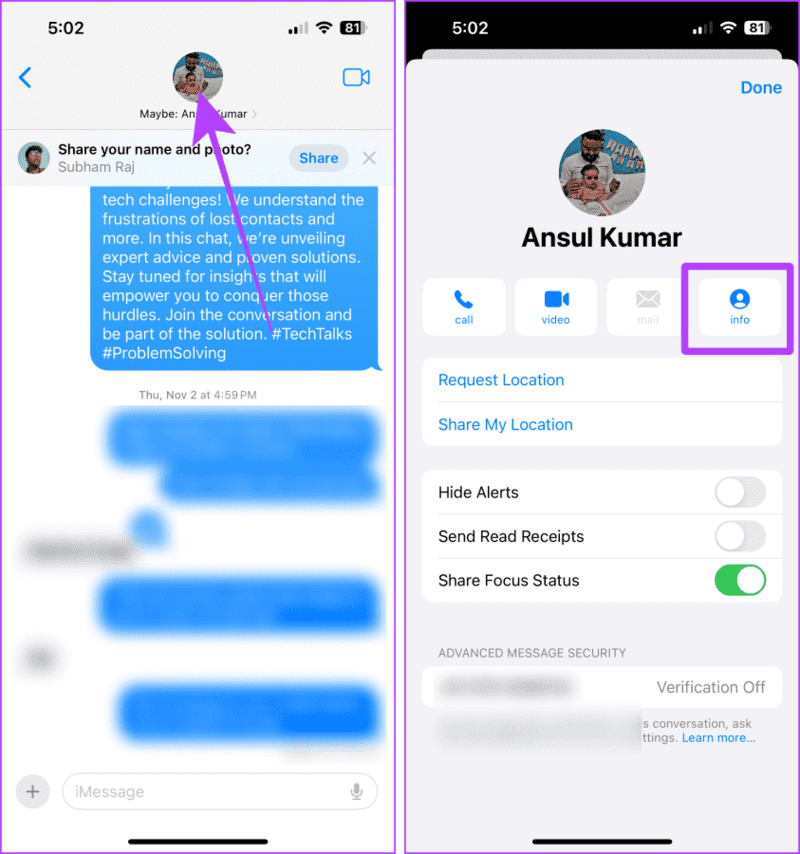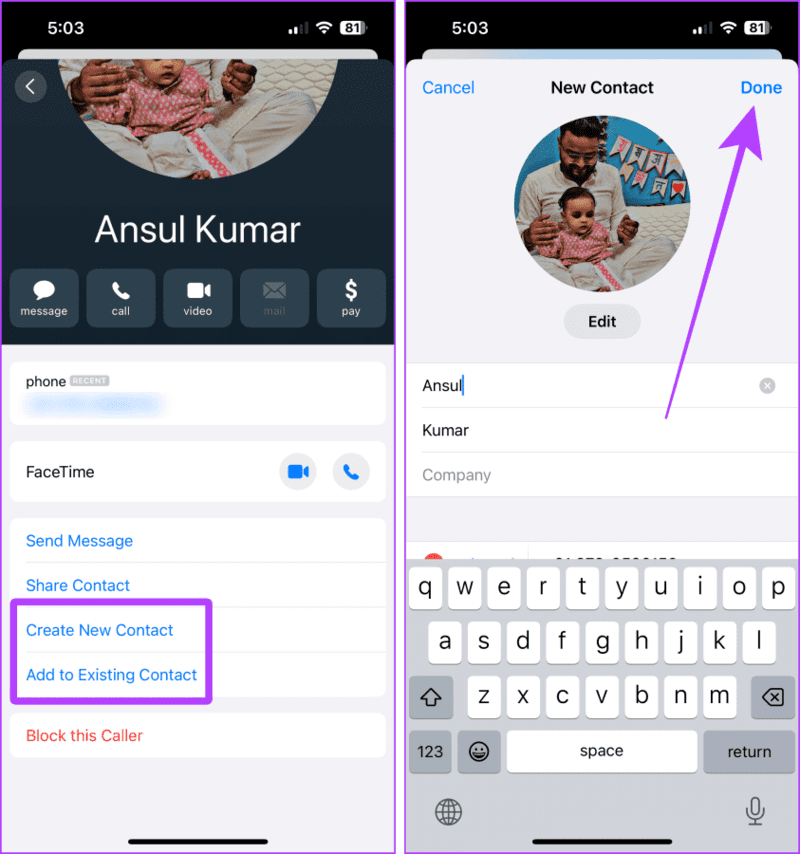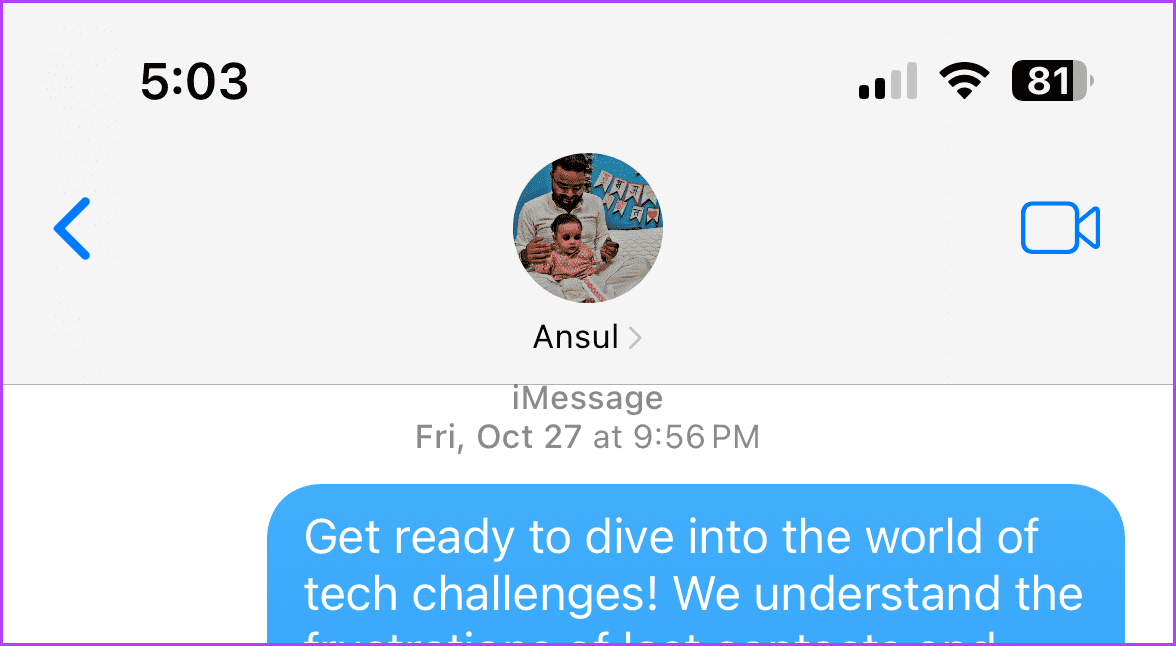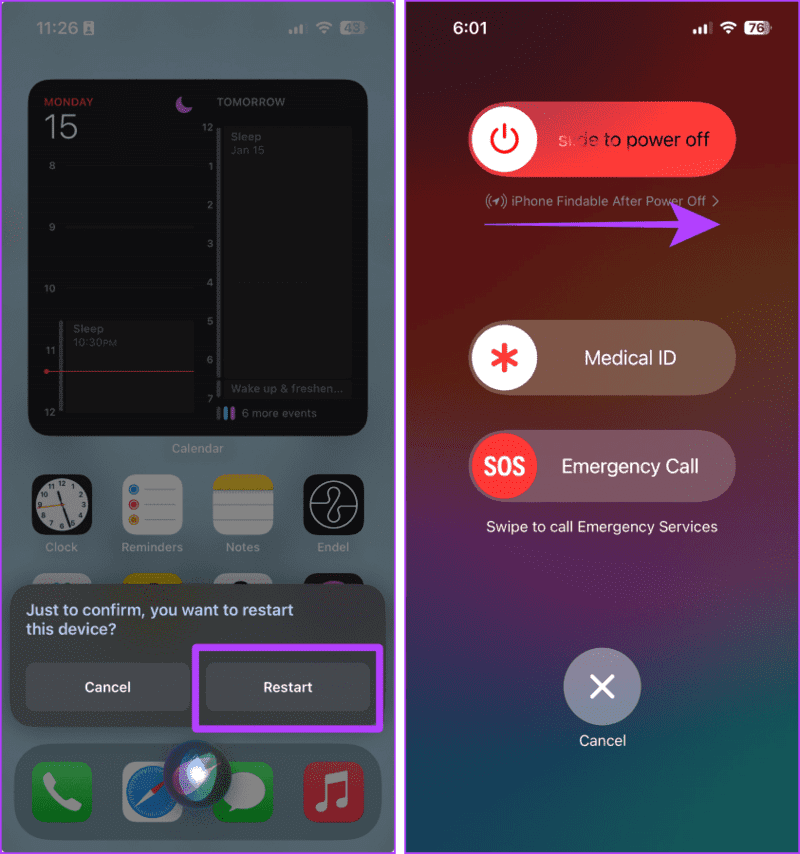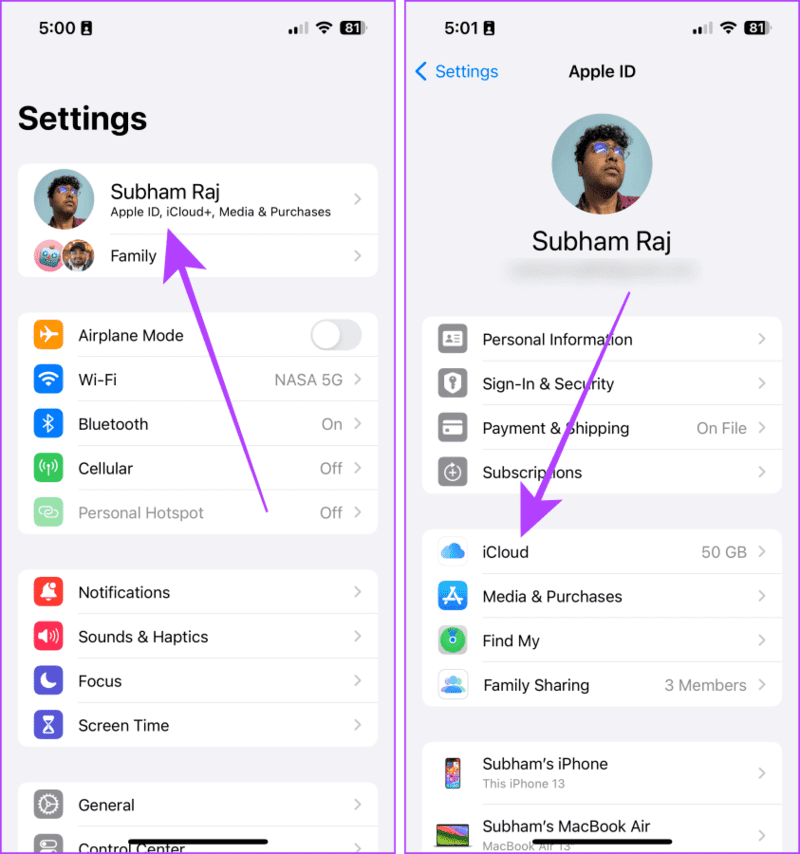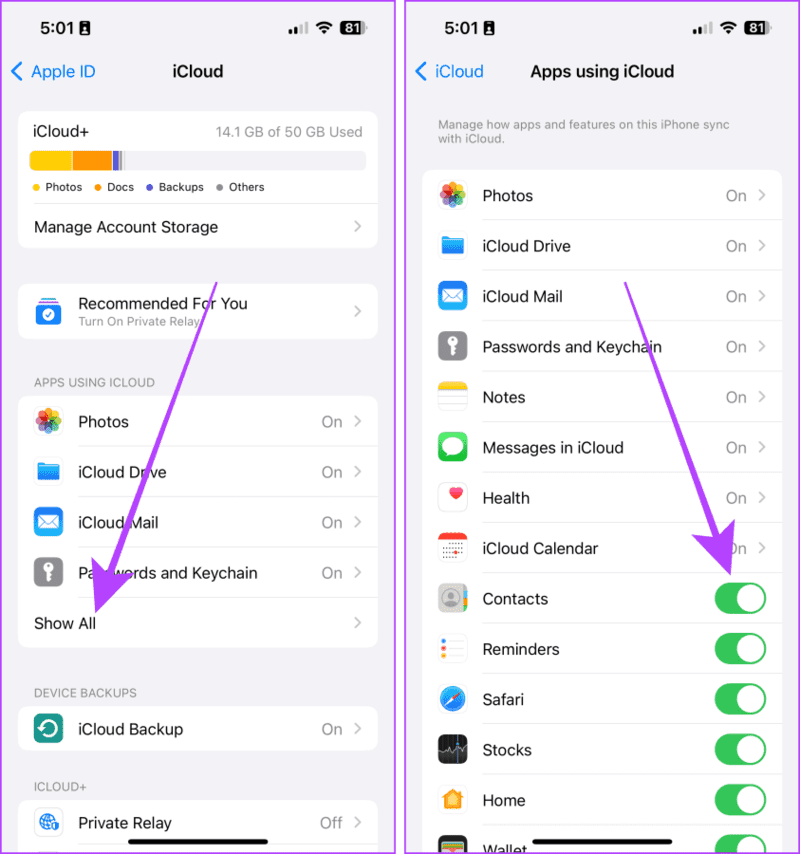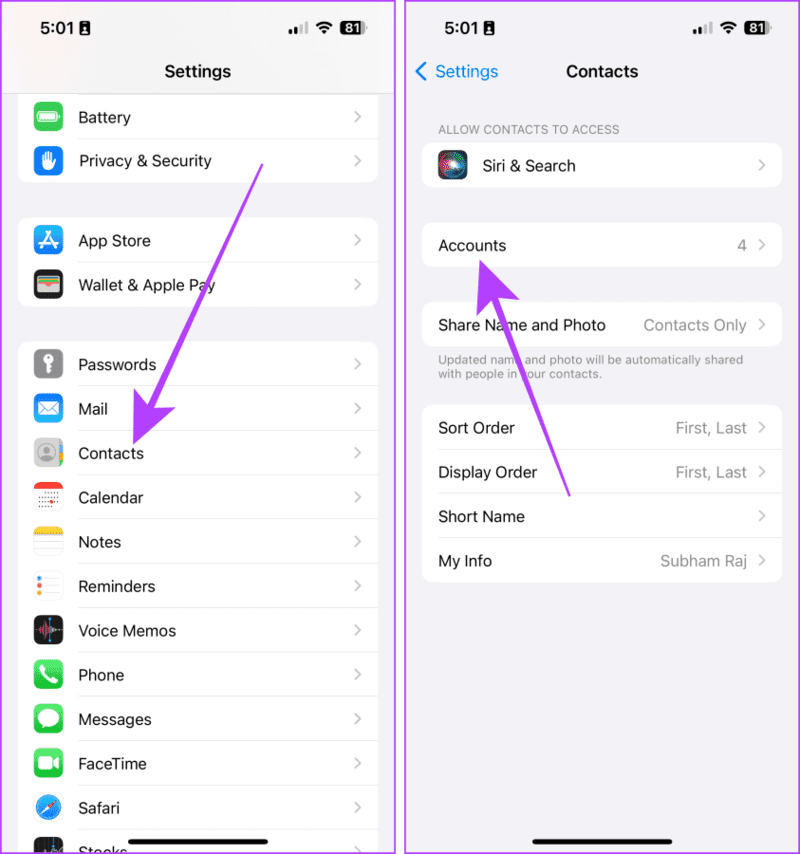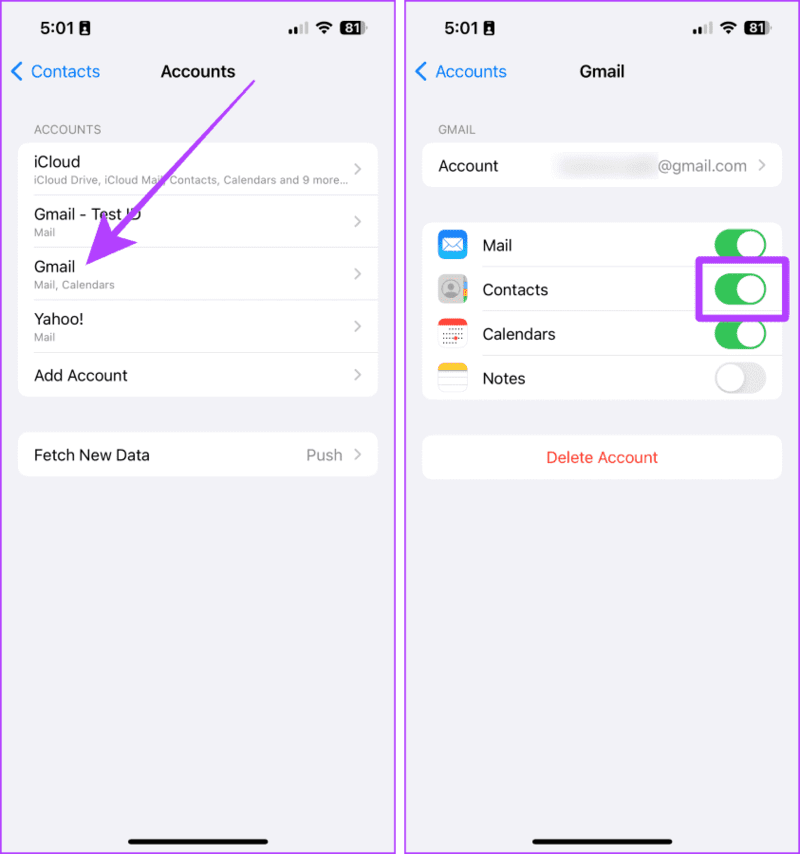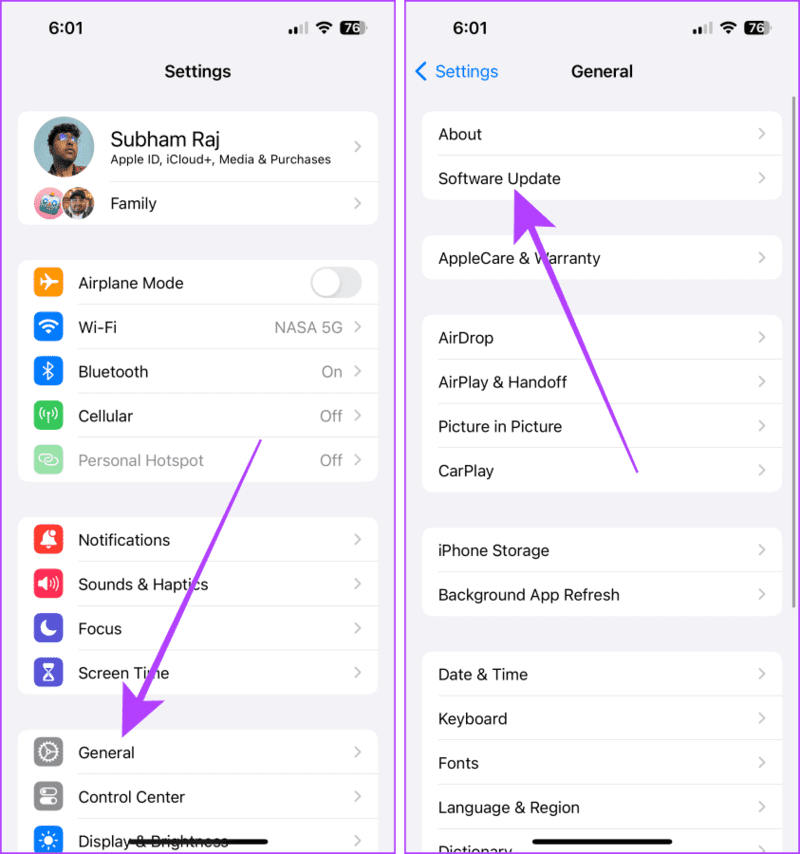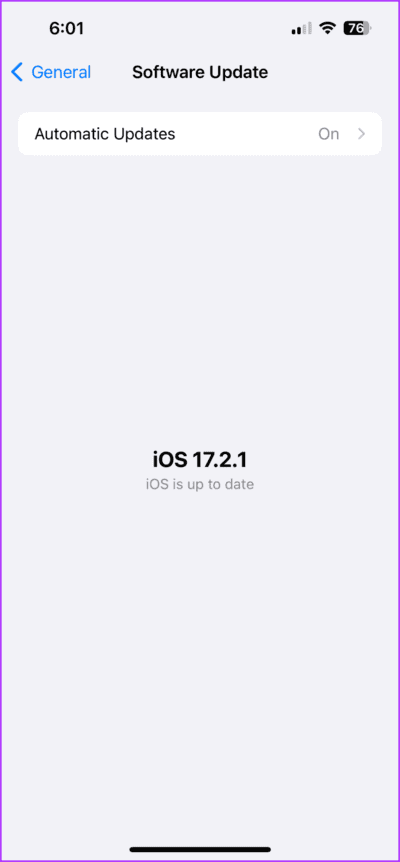4 طرق لإزالة “ربما” من جهات اتصال iPhone
عندما يتعلق الأمر بالأخطاء، فحتى أجهزة iPhone ليست محصنة. لذلك، قد تواجه مشكلات مثل اختفاء جهات الاتصال أو رؤية “ربما” أمام جهات الاتصال. قد تبدو المشكلة مزعجة ولكن يمكن حلها بسهولة، فلا داعي للقلق. فيما يلي أربع طرق عملية لإزالة “ربما” من جهات اتصال iPhone.
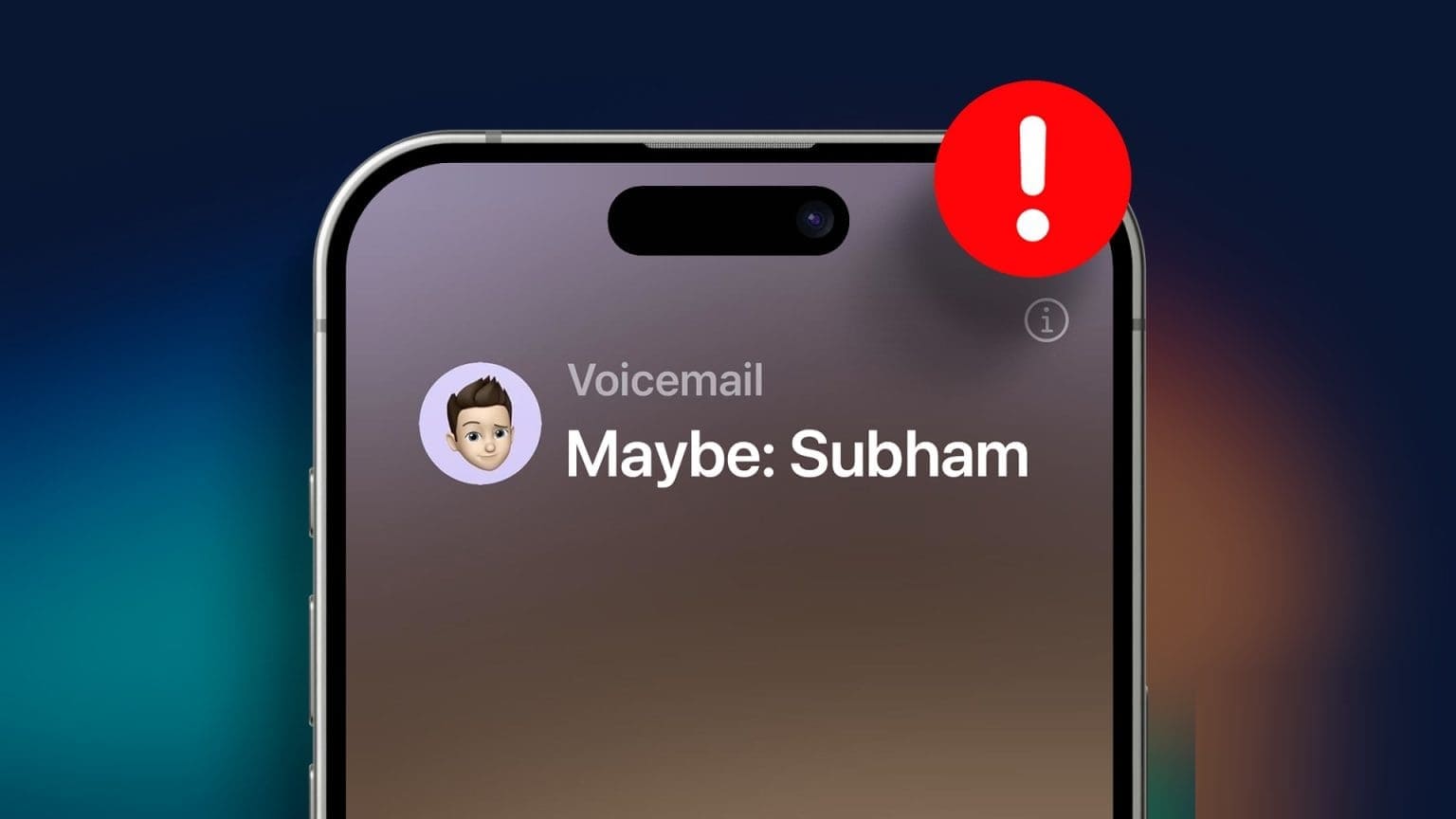
“ربما” أمام جهات الاتصال هي مشكلة على مستوى النظام؛ سوف يظهر في المكالمات الأخيرة، والرسائل، وتطبيق البريد، وما إلى ذلك. قد يبدو صغيرًا للوهلة الأولى، لكنه قد يكون مزعجًا عندما تراه في كل مكان. في هذه المقالة، سنتعرف على سبب حدوث ذلك على جهاز iPhone الخاص بك وما يجب فعله لإصلاحه. دعونا نتعمق في الأمر.
لماذا يقول هاتفي “ربما” أمام جهات الاتصال غير المعروفة
يحتوي جهاز iPhone الخاص بك على ميزة تسمى “مشاركة الاسم والصور”. تتيح لك هذه الميزة، كما يشير الاسم، مشاركة اسمك وصورتك وحتى ملصقات جهات الاتصال بسلاسة. لذلك، إذا اختار الشخص الآخر في جهة الاتصال الخاصة بك أيضًا القيام بنفس الشيء، وإذا لم يتمكن جهاز iPhone الخاص بك من العثور على تفاصيل الاتصال لنفس الشخص، فسوف يقترح الاسم الذي اختار الشخص الآخر مشاركته مع جهة الاتصال الخاصة به.
يمكن أن يحدث هذا لعدة أسباب، بما في ذلك:
- لم يتم حفظ جهة الاتصال على جهاز iPhone الخاص بك أو تم حذفها عن طريق الخطأ.
- يعمل جهاز iPhone الخاص بك على إصدار iOS أقدم.
- تم إيقاف جهات الاتصال.
- قد يكون خطأ.
بغض النظر عن السبب، إليك الإصلاحات.
الإصلاح 1: إنشاء جهات الاتصال أو تحديثها
إذا قام شخص ما بمراسلتك أو الاتصال بك لأول مرة على جهاز iPhone الخاص بك، فسيحاول جهاز iPhone الخاص بك اقتراح اسمه عن طريق إضافة كلمة “ربما” أمام اسمه. هذه إحدى ميزات نظام Apple البيئي التي تقلل من البريد العشوائي وتساعدك على تحديد الشخص الذي تتحدث إليه.
لإصلاح ذلك، اتبع الخطوات البسيطة وقم بإزالة الرسائل وجهات الاتصال على iPhone.
الخطوة 1: افتح دردشة iMessage الخاصة بجهة الاتصال التي ترغب في إزالتها “ربما” وانقر على صورة الملف الشخصي الخاصة بها.
نصيحة: يمكنك أيضًا النقر على i من المكالمات الأخيرة لنفس جهة الاتصال.
الخطوة 2: اضغط على المعلومات.
إلى الخطوة 3: اضغط على إنشاء جهة اتصال جديدة أو “إضافة إلى جهة الاتصال الموجودة”. على سبيل المثال، نقوم بالضغط على “إنشاء جهة اتصال جديدة”.
الخطوة 4: اكتب الاسم المطلوب ثم اضغط على تم.
بمجرد حفظ جهة الاتصال أو تحديثها، ستتم إزالة كلمة “ربما” تلقائيًا. إذا كان لا يزال هناك، فانظر إلى الإصلاح التالي.
اقرأ أيضًا: هل تواجه مشكلة في حفظ جهات الاتصال على هاتف iPhone الخاص بك؟ تعرف على كيفية حل مشكلة عدم حفظ جهات الاتصال في iPhone
الإصلاح 2: أعد تشغيل جهاز iPhone
معظمنا لا يقوم أبدًا بإيقاف تشغيل أجهزة iPhone الخاصة به أو إعادة تشغيلها. عند إعادة تشغيل جهاز iPhone الخاص بك، فإنه يقوم بتشغيل العديد من التشخيصات واستكشاف أخطاء العديد من الأشياء في الخلفية أثناء إعادة تشغيله مرة أخرى. وبالتالي، يمكن أن يكون مفيدًا في العديد من المواقف، بما في ذلك “ربما” أمام مشكلات الاتصال. إليك كيفية القيام بذلك.
الطريقة 1: اضغط على الزر الجانبي الموجود على جهاز iPhone الخاص بك لاستدعاء Siri، مثل إعادة تشغيل جهاز iPhone الخاص بي، ثم انقر فوق “إعادة التشغيل” في المطالبة.
الطريقة 2: اضغط على الزر الجانبي مع أي من أزرار الصوت وقم بالتمرير لإيقاف تشغيل جهاز iPhone الخاص بك. بعد بضع دقائق، اضغط مع الاستمرار على الزر الجانبي لتشغيل جهاز iPhone الخاص بك.
ملاحظة: إذا كنت تستخدم جهاز iPhone أقدم، فاضغط مع الاستمرار على الزر الجانبي أو العلوي لإيقاف تشغيل جهاز iPhone الخاص بك.
يجب أن تقرأ: كيفية استعادة جهات الاتصال المحذوفة على جهاز iPhone الخاص بك بسهولة
الإصلاح 3: تمكين جهات الاتصال من الإعدادات
يقترح جهاز iPhone الخاص بك “ربما” أمام جهات الاتصال عندما لا يتمكن من استرداد تفاصيل جهة الاتصال من الحسابات المضافة إلى جهاز iPhone الخاص بك. قد يحدث هذا إذا قمت عن طريق الخطأ بإيقاف تشغيل جهات اتصال iCloud أو Google. تشغيله مرة أخرى أمر بسيط. دعونا نلقي نظرة على الخطوات.
تمكين جهات اتصال iCloud
الخطوة 1: افتح تطبيق الإعدادات على جهاز iPhone الخاص بك واضغط على اسمك/معرف Apple الخاص بك.
الخطوة 2: اضغط على iCloud.
إلى الخطوة 3: اضغط على إظهار الكل.
الخطوة 4: الآن، انقر فوق وقم بتشغيل مفتاح التبديل لجهات الاتصال.
تمكين جهات اتصال Google أو Gmail
الخطوة 1: قم بتشغيل تطبيق الإعدادات، وانتقل إلى جهات الاتصال، وانقر عليها.
الخطوة 2: اضغط على الحسابات.
إلى الخطوة 3: اضغط على معرف Gmail أو Google الذي ترغب في تمكين جهة الاتصال الخاصة به.
الخطوة 4: الآن، قم بتشغيل مفتاح التبديل لجهات الاتصال. وهذا كل شيء.
الإصلاح 4: حافظ على تحديث هاتف iPhone
إذا كان جهاز iPhone الخاص بك يعمل بنظام iOS أقدم، فقد يتسبب ذلك في خلل في جهات الاتصال. يجب عليك دائمًا تحديث نظام التشغيل iOS الخاص بجهاز iPhone الخاص بك. يؤدي تحديث جهاز iPhone الخاص بك أيضًا إلى إصلاح العديد من الأخطاء في إصدارات iOS السابقة. فيما يلي الخطوات السهلة لتحديث جهاز iPhone الخاص بك.
الخطوة 1: انتقل إلى تطبيق الإعدادات على جهاز iPhone الخاص بك وانقر فوق عام.
الخطوة 2: اضغط على تحديث البرنامج.
إلى الخطوة 3: إذا كان هناك تحديث متاح، فانقر فوق تحديث.
بمجرد التحديث، يجب أن تكون قادرًا على التخلص من ربما في رسائل iPhone وجهات الاتصال الخاصة بك.
لا مزيد من الاتصالات “ربما”.
يمكن أن تكون رؤية “ربما” أمام جهات الاتصال مشكلة خفية ولكنها مزعجة. ومع ذلك، باتباع الطرق المذكورة في هذا الدليل، يمكنك إزالة كلمة “ربما” من جهات اتصال iPhone الخاصة بك. جرب واحدًا أو مجموعة من الإصلاحات الواردة في هذه المقالة لتقديم عرض وداع لهذه المشكلة.